오늘날 많은 사람들이 휴가 중에 디지털 사진을 많이 찍고 모든 사진은 원래 형식과 크기로 되어 있습니다. 필요에 따라 올바른 크기로 변환해야 할 수도 있습니다. 휴대폰 배경화면에 맞게 크기를 조정하거나 이미지를 친구와 공유할 수 있습니다.
이러한 상황에서 몇 번의 클릭으로 이미지 크기를 조정하고 다른 사람들과 빠르게 공유할 수 있는 온라인 이미지 크기 조정 도구가 필요할 수 있습니다. 이 게시물에서는 인터넷 에서 몇 가지 최고 품질의 이미지 크기 조정 도구를 권장합니다. 이러한 도구를 사용하면 온라인에서 무료로 이미지 크기를 조정할 수 있으며 여러 이미지를 일괄적으로 크기 조정할 수도 있습니다.
1. 비펑키
BeFunky 는 훌륭한 무료 이미지 크기 조정 도구입니다. 타의 추종을 불허하는 쉽게 이미지 크기를 조정할 수 있으며 "이미지 크기 조정" 도구를 사용하여 고해상도를 유지할 수 있습니다. "이미지 크기 조정" 도구를 사용하면 소셜 미디어 사진의 크기를 쉽게 조정하고 품질 저하 없이 표지 사진을 최신 상태로 유지할 수 있습니다.
시간을 절약하기 위해 "Batch Image Resizer" 도구를 사용할 수 있습니다. 이미지를 끌어다 놓기만 하면 이상적인 비율 또는 픽셀 양을 선택하면 서버가 즉시 크기를 조정합니다. 몇 번의 클릭만으로 적절한 크기의 고품질 이미지 전체를 얻을 수 있습니다.
1단계. BeFunky 편집기로 이동한 다음 "열기" 버튼의 드롭다운 아이콘을 클릭하여 컴퓨터, Google Drive, Google 포토 및 기타 플랫폼에서 이미지를 업로드합니다.
2단계. "편집" > "크기 조정"을 클릭하여 이미지 크기 조정을 시작합니다.
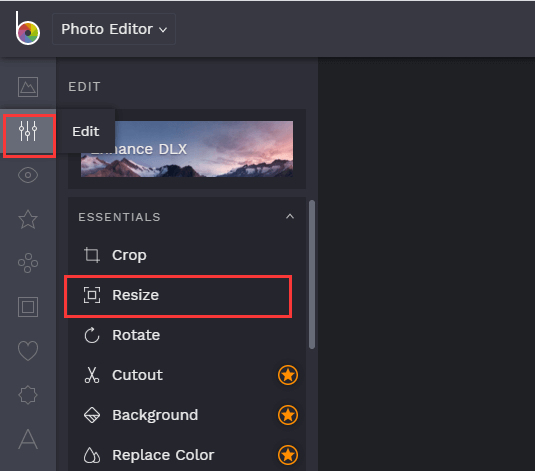
3단계 . 공백에 새 너비 및 높이 치수를 입력하고 파란색 확인 표시 버튼을 클릭합니다.
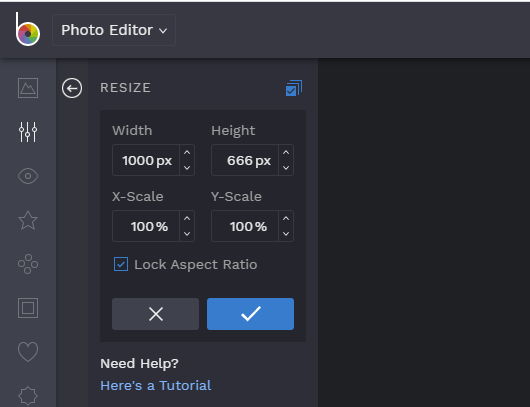
4단계. 페이지 상단의 메뉴 표시줄에 표시되는 "저장" 버튼을 클릭하여 컴퓨터나 다른 클라우드 계정에 이미지를 저장합니다.
2. 픽슬러
Pixlr 은 브라우저에서 바로 사용할 수 있는 무료 온라인 이미지 편집기입니다. 이 이미지 편집기는 PSD(Photoshop), PXD, JPEG, PNG(투명), WebP, SVG 등과 같은 거의 모든 이미지 형식을 열 수 있습니다. Pixlr를 사용하면 AI 디자인 도구 및 몇 번의 클릭으로 이미지를 조정하십시오.
1단계. Pixlr 이미지 편집 페이지로 이동합니다. 로컬 장치에서 이미지를 업로드하려면 "이미지 열기"를 클릭하십시오. 업로드할 이미지의 URL을 입력하는 것도 지원됩니다.
2단계. "이미지" > "이미지 크기"를 클릭하여 이미지 크기를 조정합니다.
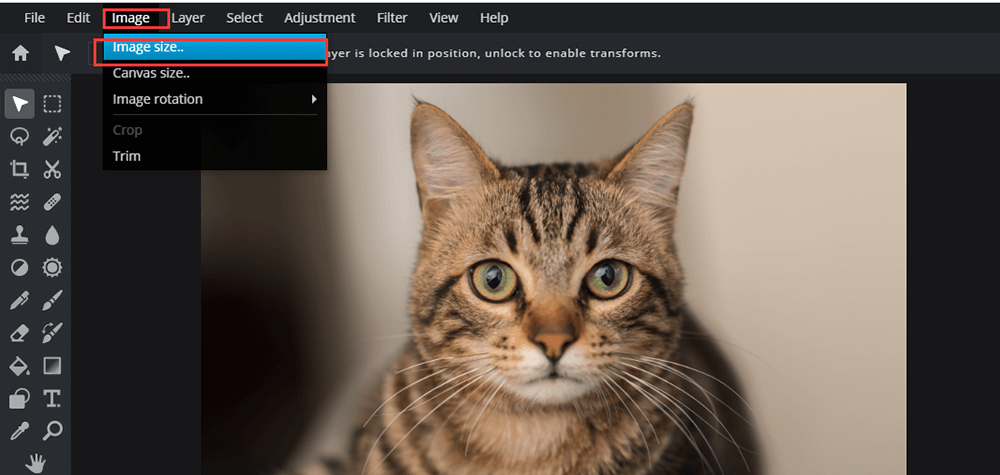
3단계 . 그러면 팝업 창이 나타납니다. 이 창에서 이미지의 너비와 높이를 설정할 수 있습니다. 완료되면 "적용" 버튼을 클릭하여 설정을 저장합니다.
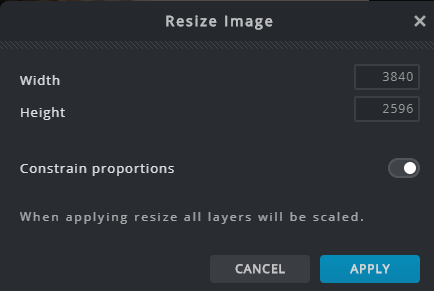
4단계. 상단 메뉴에서 "파일" > "저장"을 클릭합니다. 이름 필드에 이미지 이름을 입력합니다. 다른 이름으로 저장할 파일 형식과 품질을 선택합니다. 마지막으로 "다운로드" 버튼을 클릭하여 이미지를 다운로드합니다.
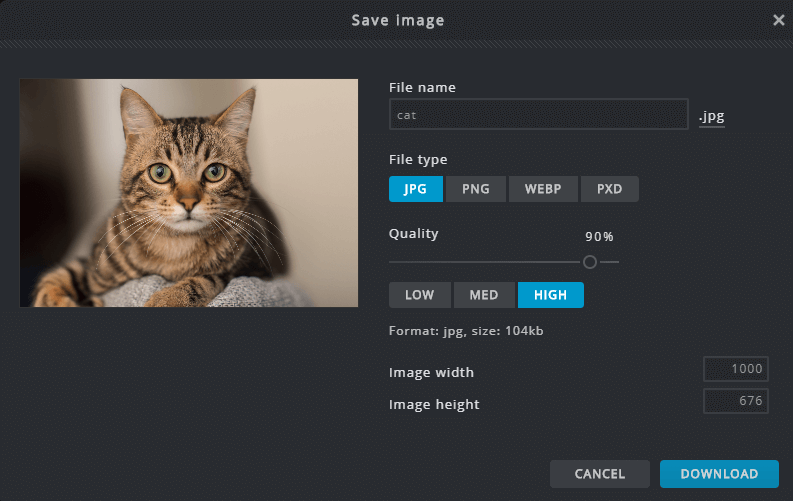
3. 아이러브IMG
iLoveIMG 는 온라인 이미지 파일 형식 변환, 이미지 압축 및 이미지 자르기 서비스, 이미지 크기 조정 등을 위한 도구 모음입니다. JPG, PNG, GIF 등과 같은 다양한 유형의 그림 파일을 지원할 수 있습니다. iLoveIMG의 인터페이스는 매우 간단합니다. 홈 페이지로 이동하자마자 필요한 도구를 선택할 수 있습니다. 이미지 파일을 방지하기 위해 서버는 2시간 이내에 모든 파일을 자동으로 삭제하므로 즉시 이미지를 다운로드해야 합니다.
1단계. iLoveIMG 웹사이트로 이동한 다음 " 이미지 크기 조정 " 도구를 클릭합니다.
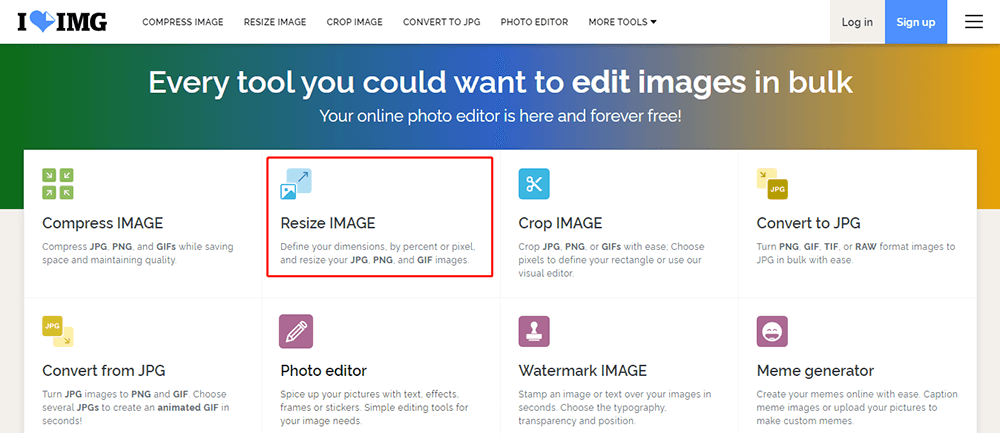
2단계. "이미지 선택"을 클릭하여 컴퓨터에서 크기를 조정해야 하는 이미지를 업로드합니다. Google Drive 또는 Dropbox 에서 이미지를 선택하는 것도 이 페이지에서 지원됩니다.
3단계 . 픽셀 또는 백분율로 크기를 조정하도록 선택합니다. 이미지 크기의 너비와 높이를 조정합니다. 더 많은 이미지의 크기를 조정해야 하는 경우 "더하기" 아이콘을 클릭할 수 있습니다. 완료되면 "이미지 크기 조정" 버튼을 클릭합니다.
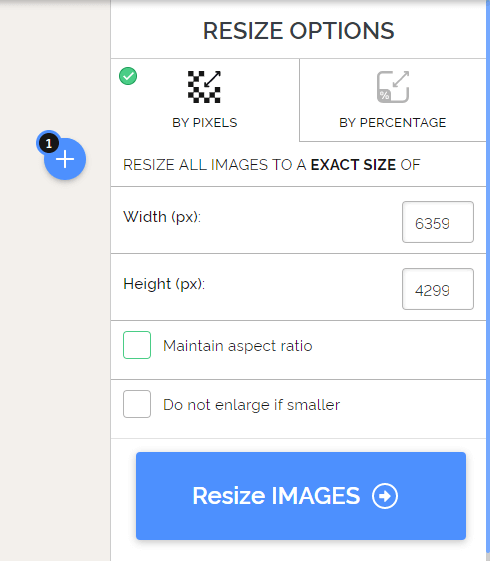
4단계. 몇 초 후에 새 이미지가 표시됩니다.
4. 이미지 리사이저
Image Resizer 는 온라인에서 이미지를 자르거나 크기를 조정하는 가장 빠른 방법 중 하나입니다. 이 도구는 이미지를 정확한 크기로 자르거나 크기를 조정할 수 있습니다. 이미지를 업로드하고 픽셀, 인치, 센티미터 또는 원본의 백분율로 새 치수를 설정하기만 하면 됩니다.
Windows, Mac, Linux, Chrome, Edge, Firefox 등과 같이 인터넷에 연결된 거의 모든 브라우저에서 실행할 수 있습니다. 서버는 보안 HTTPS 연결을 통해 모든 이미지를 업로드하고 크기 조정 후 12시간 이내에 모든 사진을 자동으로 삭제하므로 이미지의 보안에 대해 걱정할 필요가 없습니다.
1단계. Image Resizer 웹사이트로 이동하여 서버에 이미지를 업로드합니다.
2단계. 크기 또는 백분율로 이미지 크기를 조정할 수 있습니다. 완료되면 "지금 이미지 크기 조정" 버튼을 클릭합니다.
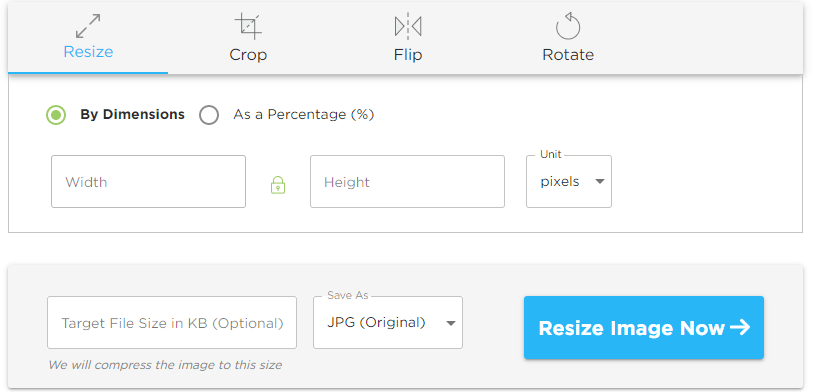
3단계 . "이미지 다운로드"를 클릭하여 이미지를 저장합니다.
5. 간단한 이미지 리사이저
Simple Image Resizer 를 사용하면 품질을 잃지 않고 이미지 크기를 조정할 수 있습니다. 이 도구는 간단하고 사용하기 쉬우며 웹사이트의 이미지 크기를 처음으로 조정하는 모든 사람에게 적합합니다. Simple Image Resizer에서 지원하는 파일 형식에는 JPEG, JPG, PNG, BMP 및 GIF가 있습니다. Simple Image Resizer를 사용하면 eBay, 온라인 스토어, OnlineAuction과 같은 인터넷 경매 페이지의 크기에 맞게 이미지를 조정할 수 있을 뿐만 아니라 블로그에 게시된 이미지도 조정할 수 있습니다.
1단계. 웹사이트로 이동하여 컴퓨터에서 이미지를 선택합니다.
2단계. 녹색 버튼을 이동하거나 이미지의 너비와 높이를 입력하여 이미지 크기를 조정할 수 있습니다.
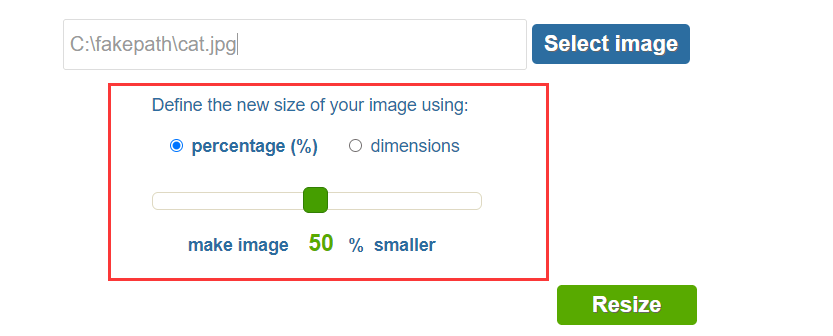
3단계 . "크기 조정" 버튼을 클릭하여 크기 조정을 시작합니다. 그런 다음 "다운로드" 버튼을 클릭하여 이미지를 저장합니다.
결론
온라인에서 이미지 크기를 조정할 수 있는 수십 가지 도구가 있으며 대부분은 무료입니다. 경험이 없더라도 이 게시물에서 제공한 도구는 모두 귀하에게 적합합니다. 지금 바로 이미지 크기를 조정하고 웹사이트와 소셜 플랫폼을 더 아름답게 만드십시오!
이 글이 도움 되었나요? 의견을 보내 주셔서 감사합니다!
네 또는 아니요























